Heim >Software-Tutorial >mobile Applikation >So fügen Sie Online-Musik zu Meipian hinzu_So fügen Sie Online-Musik zu Meipian hinzu
So fügen Sie Online-Musik zu Meipian hinzu_So fügen Sie Online-Musik zu Meipian hinzu
- 王林nach vorne
- 2024-04-30 15:28:19766Durchsuche
Sie möchten Ihrem schönen Artikel dynamische Musik hinzufügen, wissen aber nicht, wo Sie anfangen sollen? Der neue PHP-Editor ist da, um zu helfen! Im Folgenden wird detailliert beschrieben, wie Sie Ihren schönen Artikeln Online-Musik hinzufügen, sodass Sie ganz einfach Musik hinzufügen und Ihren schönen Artikeln etwas Agilität und Charme verleihen können. Kommen Sie und folgen Sie uns, um die Geheimnisse des Hinzufügens schöner Musik zu lüften!
Schritt eins: Zuerst öffnen wir den schönen Artikel, rufen die Hauptseite auf und klicken auf „Neu“.
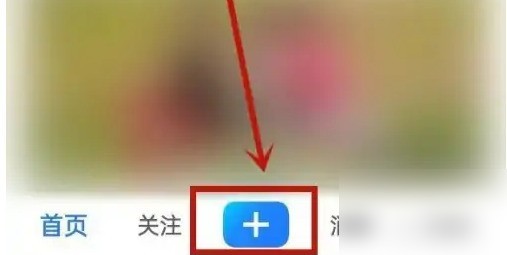
Schritt 2: Nachdem Sie die Seite aufgerufen haben, klicken Sie auf den Artikel.
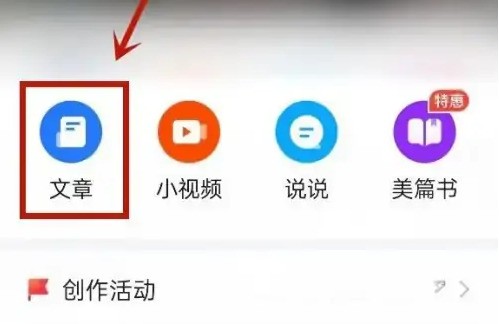
Schritt 3: Nachdem Sie die Seite aufgerufen haben, klicken Sie auf Audio.
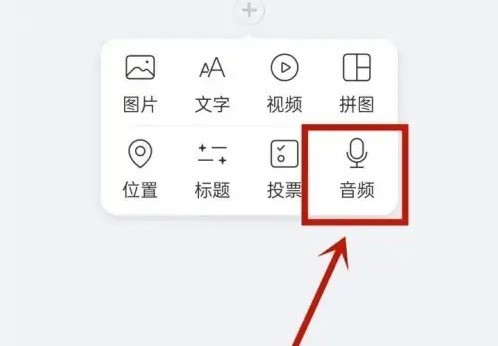
Schritt 4: Nachdem Sie die Seite aufgerufen haben, klicken Sie auf die Musik, die Sie hinzufügen möchten.
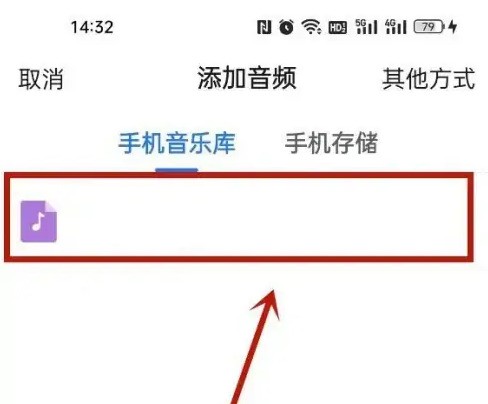
Schritt 5: Nachdem Sie die Seite aufgerufen haben, können Sie das Hinzufügen abschließen.
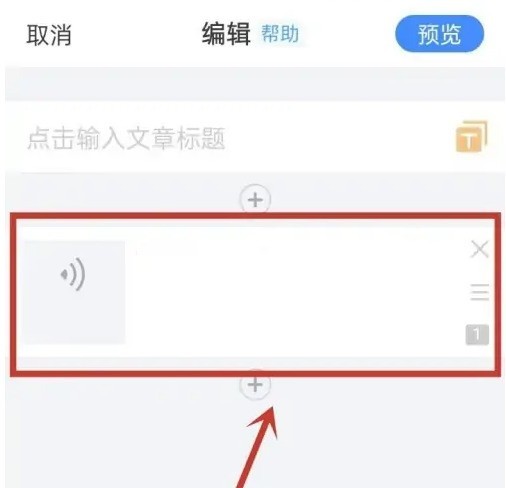
Das obige ist der detaillierte Inhalt vonSo fügen Sie Online-Musik zu Meipian hinzu_So fügen Sie Online-Musik zu Meipian hinzu. Für weitere Informationen folgen Sie bitte anderen verwandten Artikeln auf der PHP chinesischen Website!
In Verbindung stehende Artikel
Mehr sehen- Wie kann ich mehreren Benutzern erlauben, die Youku-Mitgliedschaft zu nutzen? Ausführliche Erklärung zur Verwendung mehrerer Mitglieder von Youku!
- So verknüpfen Sie eine Bankkarte und überprüfen den Kontostand mithilfe der WeChat-Handy-Bedienungsanleitung
- Teilen Sie uns mit, wie Sie nationale Karaoke-Begleitung exportieren und zeigen Sie, wie Sie Liedbegleitung extrahieren
- Eine einfache Anleitung zur Stapelübertragung von Fotos vom iPhone auf den Computer
- Teilen Sie die Anmeldemethode für iQiyi-Mitglieder: So können andere den Code scannen, um sich anzumelden, sodass zwei Personen ein VIP-Konto teilen können

